Nast. přístup. bodu
Přístupový bod můžete zaregistrovat ručně.
Před spuštěním procesu zkontrolujte název SSID přístupového bodu, bezpečnostní systém a heslo. Některá zařízení mají heslo přednastaveno. Podrobnosti naleznete v návodu k použití bezdrátového přístupového bodu, případně se obraťte na správce sítě.
-
MENU

 (Nastavení)
(Nastavení) 
 (Síťová nastavení)
(Síťová nastavení)  [Nast. přístup. bodu]
[Nast. přístup. bodu] 

-
Vyberte přístupový bod, který chcete registrovat.
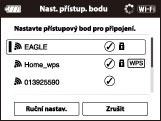
Když se požadovaný přístupový bod zobrazí na displeji:
Vyberte požadovaný přístupový bod.
Když se požadovaný přístupový bod nezobrazí na displeji:
Vyberte [Ruční nastav.] a nastavte přístupový bod.
* U způsobu zadávání se řiďte pokyny v části „Jak používat klávesnici“.
-
Pokud zvolíte [Ruční regist.], zadejte název SSID přístupového bodu
 vyberte bezpečnostní systém.
vyberte bezpečnostní systém.
-
Zadejte heslo
 [OK]
[OK] 

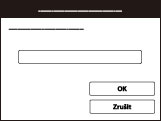
-
Přístupové body, které nezobrazí
 , nevyžadují zadání hesla.
, nevyžadují zadání hesla.
-
Vyberte [Registrovat] a pak stiskněte
 .
.
Jak používat klávesnici
Když je třeba ručně zadat znaky, zobrazí se na displeji klávesnice.
Vyberte požadované tlačítko pomocí  /
/ /
/ /
/ , pak stisknutím
, pak stisknutím  zadejte znak.
zadejte znak.
 /
/ /
/ /
/ , pak stisknutím
, pak stisknutím  zadejte znak.
zadejte znak. 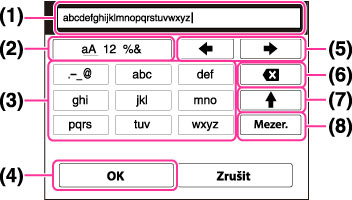
|
|
Názvy obrazovek
|
Funkce
|
|
(1)
|
Rámeček pro vstup
|
Zobrazí se znaky, které jste zadali. Pokud zadáte více znaků, než je stanovený počet, zobrazí se na displeji
 . . |
|
(2)
|
Přepnutí typu znaku
|
Při každém stisku
 se přepnou typy znaků mezi písmeny abecedy, číslicemi a symboly. se přepnou typy znaků mezi písmeny abecedy, číslicemi a symboly. |
|
(3)
|
Klávesnice
|
Při každém stisku
 se zobrazí znak, který zadáte. se zobrazí znak, který zadáte.Například: Chcete-li zadat „abd“
Zvolte si klávesu pro „abc“ a jednou stiskněte
 pro zobrazení znaku „a“ pro zobrazení znaku „a“  vyberte „ vyberte „ “ pro přesun kurzoru (5) a stiskněte “ pro přesun kurzoru (5) a stiskněte 
 vyberte klávesu pro „abc“ a dvakrát stiskněte vyberte klávesu pro „abc“ a dvakrát stiskněte  pro zobrazení znaku „b“ pro zobrazení znaku „b“  vyberte klávesu pro „def“ a jednou stiskněte vyberte klávesu pro „def“ a jednou stiskněte  pro zobrazení znaku „d“ pro zobrazení znaku „d“ |
|
(4)
|
Opravit
|
Opraví položku.
|
|
(5)
|
Pohyb kurzoru
|
Přesune kurzor v rámečku pro vstup doprava nebo doleva.
|
|
(6)
|
Vymazat
|
Vymaže znak před kurzorem.
|
|
(7)
|

|
Přepne další znak na velké nebo malé písmeno.
|
|
(8)
|
Mezera
|
Zadá mezeru.
|
-
Chcete-li zrušit zadávání znaků v jeho průběhu, vyberte [Zrušit].
Další položky nastavení
Podle stavu nebo způsobu zadávání přístupového bodu můžete chtít zadat více položek.
|
Názvy obrazovek
|
Funkce
|
|
WPS PIN
|
Zobrazí kód PIN, který je třeba zadat do připojeného zařízení.
|
|
Nastavení IP adresy
|
Zvolí [Automatické] nebo [Ruční nastav.].
|
|
IP adresa
|
Když zadáváte adresu IP ručně, zadejte nastavenou adresu.
|
|
Maska podsítě/Výchozí brána
|
Když nastavíte [Nastavení IP adresy] na [Ruční nastav.], zadejte IP adresu, která odpovídá vašemu síťovému prostředí.
|
|
Prioritní připojení
|
Zvolí [Zap.] nebo [Vyp.] jako hodnotu pro [Prioritní připojení].
|
Poznámky
-
Chcete-li zaregistrovanému přístupovému bodu poskytnout prioritu, nastavte [Prioritní připojení] na [Zap.].
Související téma

 Před použitím
Před použitím